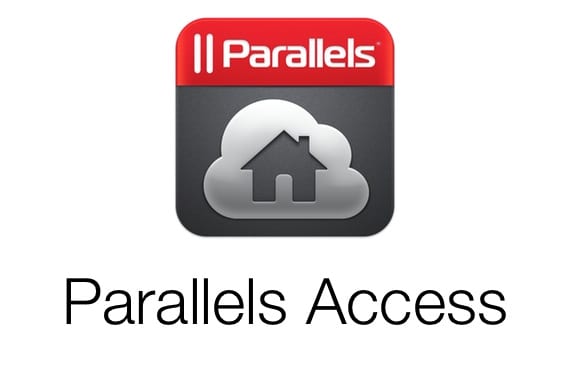
Er zijn veel applicaties waarmee u bedien uw Mac of Windows-pc vanaf uw iPad, maar de waarheid is dat niemand het punt heeft bereikt echt nuttig te zijn op een tablet als de iPad, laat staan op de iPad Mini. Het zijn nog steeds computertafels op een 9,7-inch scherm (7,9 in het geval van de iPad Mini) en met als toevoeging dat je het met je vingers moet bedienen, waarmee het eindresultaat meestal niet goed is. Parallels Access komt naar iOS om dit te veranderen en biedt een reële mogelijkheid om met uw computer op uw iPad-scherm te werken.
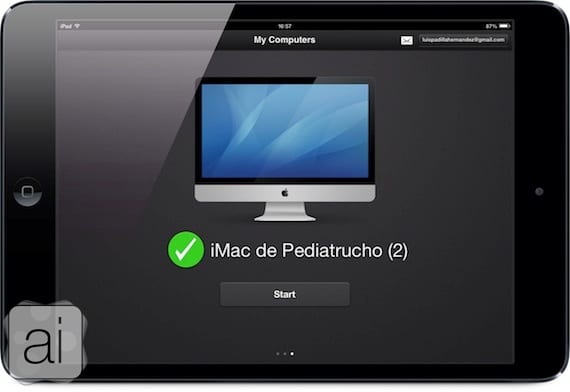
Vanaf het eerste moment de applicatie is vrij eenvoudig te hanteren De configuratie is eenvoudig: u installeert de applicatie (gratis) vanuit de App Store op uw iPad, u installeert Parallels Access-bureaubladagent Op uw computer (compatibel met Mac en Windows) meldt u zich gratis aan voor Parallels en voert u uw gegevens in beide applicaties (iPad en computer) in, en u bent klaar. Er verschijnt een scherm zoals u in de afbeelding ziet, zodat u verbinding kunt maken met uw computer. Laten we eens kijken hoe het werkt om mijn iMac als een externe computer te gebruiken.
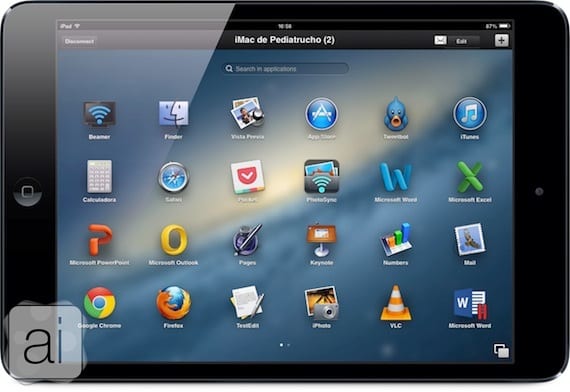
De applicatie wordt getoond aan volledig scherm op uw iPad, met de Mac LaunchPad, dat scherm dat maar weinigen nuttig vinden en dat Parallels er eindelijk zin in lijkt te hebben. Van daaruit hebben we toegang tot elke applicatie die op onze computer wordt geopend. Door op de knop in de rechter benedenhoek te klikken, krijgen we toegang tot multitasking, met alle geopende applicaties.
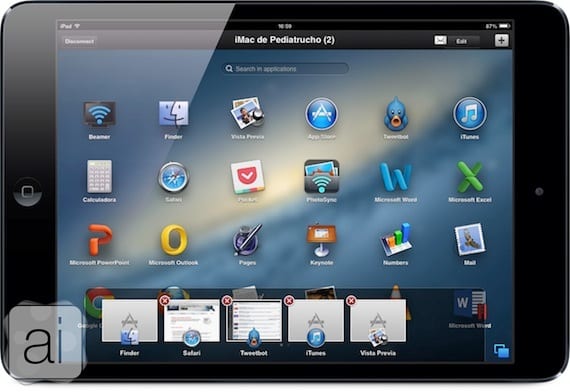
We hebben toegang tot de vensters door erop te klikken, of sluiten ze door op de "x" in de linkerbovenhoek te klikken.
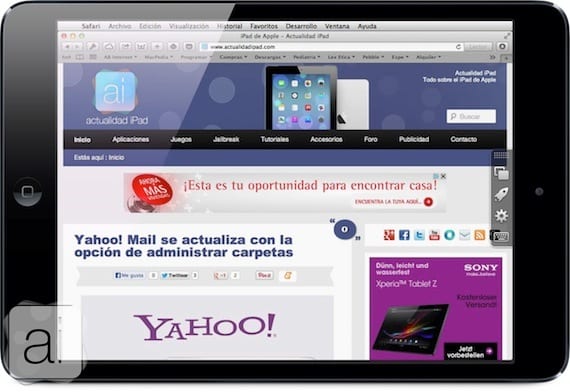
Zoals u kunt zien, zijn de vensters perfect aangepast aan het scherm van onze iPad en kunnen we erdoor navigeren met de bedieningselementen van de iPad, dat wil zeggen de vingers. IPad-gebaren zijn volledig functioneel wanneer we in Parallels Access zijn, waardoor we onze computer kunnen bedienen met aanraakbewegingen.
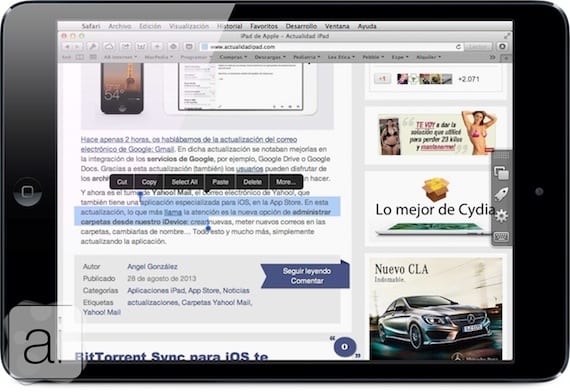
Zelfs de opties selecteer, kopieer en plak werk net zoals op iOS, met dezelfde contextuele menu's. U kunt tekst uit Safari op Mac kopiëren en in Mail op iOS plakken.
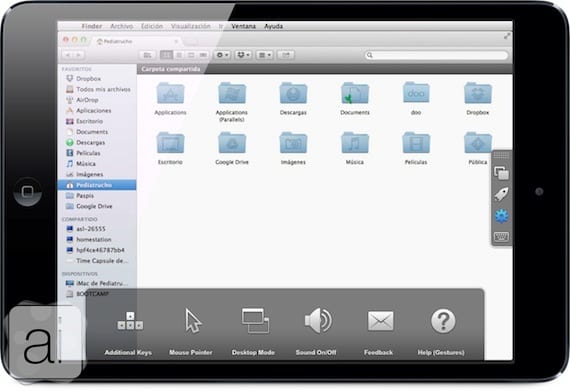
De applicatie heeft ook een kleine werkbalk aan de rechterkant, die we kunnen verbergen door naar rechts te schuiven, of om het te laten verschijnen door naar links te schuiven. In aflopende volgorde vinden we de sneltoetsen voor multitasking, launchpad, instellingen en toetsenbord. In de applicatie-instellingen zullen we opties vinden zoals de muisaanwijzer, een desktop-modus (Desktop-modus) waarin we het Mac Dock zullen zien, en de geluidscontrole.

Het toetsenbord dat we hebben in Parallels Access is completer dan iOS, met een bovenste rij toetsen die functies biedt die niet aanwezig zijn in iOS en die we wel kunnen gebruiken in Parallels Access, en we hebben zelfs de pijltjestoetsen.
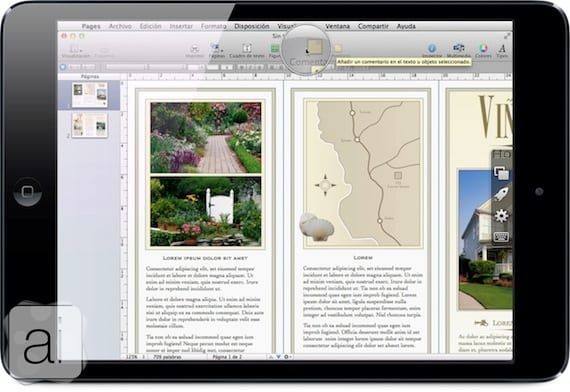
Hoewel de interface erg goed is aangepast, zullen er applicaties zijn met ontoegankelijke knoppen. De applicatie heeft een systeem dat "raadt" wat u wilt indrukken, zelfs als u niet erg precies bent, maar om het nog gemakkelijker te maken, als u een gebied ingedrukt houdt er verschijnt een vergrootglas, waarmee je veel preciezer kunt zijn bij het indrukken van een knop of een klein menu.
Parallels Access voor iOS is een gratis applicatie, hetzelfde als de vereiste applicaties voor Windows en Mac OS X, maar de service is niet gratis. Binnen de applicatie, via het geïntegreerde aankoopsysteem, heb je de mogelijkheid om een jaar lang toegang te krijgen tot een computer voor de "bescheiden" prijs van 69,99 euro De applicatie stelt ons in staat om het 14 dagen met volledige functionaliteit te testen, en dan zal het blijven werken, maar de toegangstijd beperken.
[app 655527928]Onze taxatie

Meer informatie - TeamViewer QuickSupport, nieuwe applicatie voor ondersteuning op afstand voor iPhone en iPad

De app ziet er geweldig uit, maar ik ben eraan gewend geraakt en ik gebruik nog steeds de teamviewer omdat ik de typische gezins-pc's en Mac aan mijn account heb toegevoegd, en het is helemaal gratis als je een privégebruiker bent en de waarheid is dat er wordt ook niets afgehandeld met mijn ipad mini slecht 🙂
Ik heb teamviewer geprobeerd en uiteindelijk, nadat ik inloggen had geprobeerd, bleef ik bij de laatste, weet je na de 14 dagen testen hoeveel toegangstijd je toestaat?
Ik heb er geen informatie over gevonden.
louis padilla
luis.actipad@gmail.com
IPad-nieuwscoördinator
https://www.actualidadiphone.com
Toch bedankt
De interface is anders dan degene die ik tot nu toe heb geprobeerd. Maar ik heb een probleem. Als ik de applicatie op mijn ipad 3 open met JB… .crash! Gebeurt er iemand anders? Oplossingen? Bedankt!